XP Power תכנות דיגיטלי

מידע על המוצר
מפרטים
- גִרְסָה: 1.0
- אפשרויות:
- IEEE488
- LAN Ethernet (LANI 21/22)
- ProfibusDP
- RS232/RS422
- RS485
- USB
IEEE488
ממשק IEEE488 מאפשר תקשורת עם מכשירים המחוברים למערכת אפיק IEEE-488.
מידע על הגדרת ממשק
כדי להגדיר במהירות את הממשק, התאם את הכתובת הראשית של GPIB באמצעות מתגים 1…5. השאר את המתגים 6...8 במצב OFF.
ממיר ממשק מחווני LED
- LED ADDR: מציין אם הממיר נמצא במצב ממוען מאזין או במצב ממוען מדבר.
- LED1 SRQ: מציין מתי הממיר קובע את קו ה-SRQ. לאחר סקר סדרתי, הנורית כבה.
כתובת ראשית GPIB (PA)
הכתובת הראשית של GPIB (PA) משמשת לזיהוי יחידות המחוברות למערכת האוטובוסים IEEE-488. לכל יחידה יש להקצות PA ייחודי. למחשב השולט יש בדרך כלל PA=0, וליחידות המחוברות יש בדרך כלל כתובות מ-4 ומעלה. ברירת המחדל של PA עבור ספקי כוח FuG היא PA=8. כדי להתאים את ה-PA, אתר את מתגי התצורה בפאנל האחורי של מודול ממיר הממשק IEEE-488 של המכשיר. אין צורך לפתוח את ספק הכוח. לאחר שינוי מתג תצורה, כבה את ספק הכוח למשך 5 שניות ולאחר מכן הפעל אותו שוב כדי להחיל את השינוי. המתגים עוקבים אחר המערכת הבינארית להתייחסות. למשלample, כדי להגדיר את הכתובת ל-9, למתג 1 יש ערך של 1, למתג 2 יש ערך של 2, למתג 3 יש ערך של 4, למתג 4 יש ערך של 8, ולמתג 5 יש ערך של 16. סכום הערכים של המתגים במצב ON נותן את הכתובת. כתובות בטווח 0...31 אפשריות.
מצב תאימות Probus IV
אם נדרשת תאימות למערכת Probus IV לשעבר, ניתן להגדיר את ממיר הממשק למצב תאימות מיוחד (מצב 1). עם זאת, מצב זה אינו מומלץ עבור עיצובים חדשים. היעילות המלאה של מערכת Probus V החדשה יכולה להיות מושגת רק במצב סטנדרטי.
LAN Ethernet (LANI 21/22)
בעת תכנות אפליקציית בקרת התקן חדשה, מומלץ להשתמש ב-TCP/IP לתקשורת. TCP/IP מבטל את הצורך במנהלי התקנים נוספים.
אתרנט
- 10 / 100 Base-T
- מחבר RJ-45
משדר סיב אופטי (Tx)
- קישור מחוון LED
מקלט סיבים אופטיים (Rx)
- פעילות מחוון LED
שאלות נפוצות
- כיצד אוכל להתאים את הכתובת הראשית (PA) של המכשיר?
כדי להתאים את הכתובת הראשית, אתר את מתגי התצורה בלוח האחורי של מודול ממיר הממשק IEEE-488 של המכשיר. הגדר את המתגים לפי המערכת הבינארית, כאשר לכל מתג יש ערך ספציפי. סכום הערכים של המתגים במצב ON נותן את הכתובת. כבה את ספק הכוח למשך 5 שניות ולאחר מכן הפעל אותו שוב כדי להחיל את השינוי. - מהי כתובת ברירת המחדל הראשית (PA) עבור ספקי כוח FuG?
כתובת ברירת המחדל הראשית עבור ספקי כוח FuG היא PA=8. - כיצד אוכל להשיג תאימות למערכת Probus IV לשעבר?
כדי להשיג תאימות עם מערכת Probus IV לשעבר, הגדר את ממיר הממשק למצב תאימות (מצב 1). עם זאת, זה לא מומלץ עבור עיצובים חדשים שכן היעילות המלאה של מערכת Probus V החדשה יכולה להיות מושגת רק במצב סטנדרטי.
מֵעַלVIEW
- מודול ADDAT 30/31 הוא ממשק AD/DA לשליטה בספקי כוח באמצעות סיבים אופטיים באמצעות שידור נתונים סדרתי. לוח ההארכה של ADDAT מותקן ישירות לאלקטרוניקה של המכשיר.
- הממיר להמרת אות הממשק לאות סיב אופטי המותקן בפאנל האחורי. כדי להגיע לחסינות הרעש הגבוהה ביותר האפשרית, ניתן להפעיל את ממיר האותות כמודול חיצוני מחוץ לאספקת החשמל. במקרה זה העברת הנתונים מחוץ לאספקת החשמל מתרחשת גם באמצעות סיבים אופטיים.
מדריך זה נוצר על ידי: XP Power FuG, Am Eschengrund 11, D-83135 Schechen, Germany
IEEE488

הקצאת פינים - IEEE488
מידע על הגדרת הממשק
עֵצָה: להגדרה מהירה: בדרך כלל, יש להתאים רק את הכתובת הראשית של GPIB במתגים 1…5. המתגים האחרים 6...8 נשארים במצב OFF.
ממיר ממשק מחווני LED
- LED ADDR
נורית זו דולקת, בעוד שהממיר נמצא במצב ממוען מאזין או במצב ממוען מדבר. - LED1 SRQ
נורית זו דולקת, בזמן שהממיר קובע את קו ה-SRQ. לאחר סקר סדרתי, הנורית כבה.
כתובת ראשית GPIB (PA)
- הכתובת הראשית של GPIB (PA) מאפשרת זיהוי של כל היחידות המחוברות למערכת אפיק IEEE-488.
- לכן יש להקצות רשות ייחודית לכל יחידה באוטובוס.
- למחשב השולט בדרך כלל יש PA=0 וליחידות המחוברות יש בדרך כלל כתובות מ-4 ומעלה. באופן כללי, מצב המסירה של ספקי כוח FuG הוא PA=8.
- התאמת ה-PA מתבצעת בפאנל האחורי של המכשיר במודול ממיר ממשק IEEE-488. אין צורך לפתוח את ספק הכוח.
- לאחר שינוי מתג תצורה, יש לכבות את אספקת החשמל למשך 5 שניות ולהדליק שוב כדי להחיל את השינוי.

מצב תאימות Probus IV
- אם יש צורך בתאימות למערכת Probus IV לשעבר, ניתן להגדיר את ממיר הממשק למצב תאימות מיוחד (מצב 1).
- מצב זה אינו מומלץ עבור עיצובים חדשים.
- היעילות המלאה של מערכת Probus V החדשה יכולה להיות מושגת רק במצב סטנדרטי!

LAN Ethernet (LANI 21/22)

במקרה של תכנות אפליקציה חדשה לשליטה במכשיר, מומלץ להשתמש ב-TCP/IP לתקשורת. על ידי שימוש ב-TCP/IP, אין צורך במנהלי התקנים נוספים.
הקצאת פינים - LAN Ethernet (LANI 21/22)
שליטה ישירה באמצעות TCP/IP
- הגדרה ותצורה של חיבור
בהתאם לרשת שלך, יש לבצע הגדרות מסוימות. ראשית, יש ליצור חיבור לממיר הממשק. לשם כך, יש לקבוע את כתובת ה-IP. הדרך המומלצת לזהות את ההתקן ברשת ולזהות את כתובת ה-IP שלו היא להשתמש בתוכנית "מתקין מכשירי Lantronix"
זְהִירוּת היזהר בעת חיבור לרשת ארגונית, מכיוון שכתובות IP שגויות או כפולות עלולות לגרום לצרות רבות ולמנוע ממחשבים אחרים גישה לרשת!
אם אינך בקי בניהול ותצורת רשת, אנו ממליצים בחום לעשות את הצעדים הראשונים שלך ברשת עצמאית ללא חיבור לרשת הארגונית שלך (חיבור באמצעות כבל CrossOver)! לחלופין, אנא בקש ממנהל הרשת המקומי שלך עזרה! - התקן את DeviceInstaller
בהתאם לרשת שלך, יש לבצע הגדרות מסוימות.- הורד את התוכנית "מתקין מכשיר Lantronix" מ www.lantronix.com ולהפעיל אותו.
- לאחר בחר את השפה המועדפת עליך.
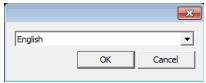
- כעת נבדק אם "Microsoft .NET Framework 4.0" או "DeviceInstaller" כבר מותקן במחשב שלך. אם "Microsoft .NET Framework" עדיין לא מותקן, הוא יותקן תחילה.
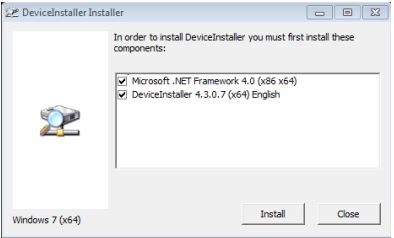
- קבל את תנאי הרישיון של "Microsoft .NET Framework 4.0".
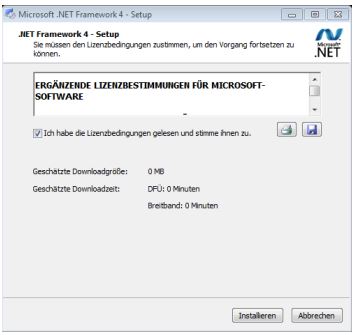
- ההתקנה של "Microsoft .NET Framework 4.0" יכולה להימשך עד 30 דקות.
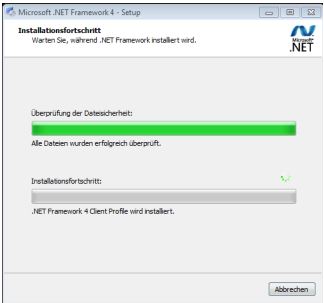
- כעת יש להשלים את ההתקנה באמצעות "סיום".
- לאחר מכן ההתקנה של "DeviceInstaller" מתחילה.
- אשר את הדפים השונים באמצעות "הבא >".
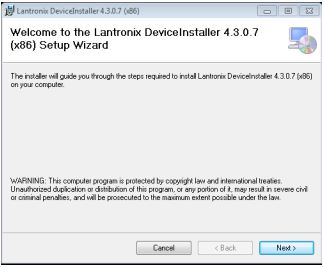
- בחר את התיקייה שלך עבור ההתקנה.
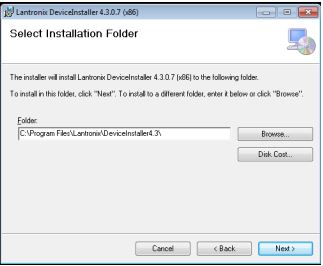
- אשר כי יש להתקין את התוכנית.
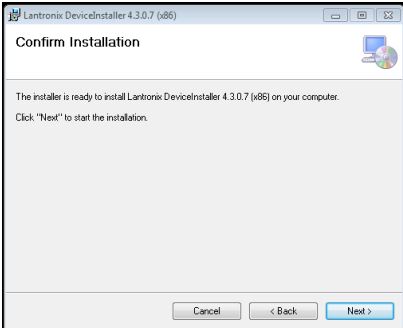
כעת התוכנית "DeviceInstaller" מותקנת.
- זיהוי המכשיר
פֶּתֶק ההוראות הבאות מתייחסות לשימוש ב-Microsoft Windows 10.- לאחר ההתקנה, הפעל את "DeviceInstaller" מתפריט ההתחלה של Windows.
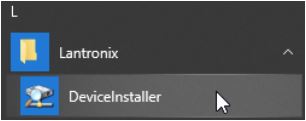
- אם מופיעה אזהרת חומת האש של Windows, לחץ על "אפשר גישה".
- כל המכשירים שנמצאו ברשת יוצגו. אם המכשיר הרצוי אינו מוצג, תוכל להפעיל מחדש את החיפוש באמצעות הלחצן "חפש".

- כתובת ה-IP, במקרה זה 192.168.2.2, נדרשת לחיבור למכשיר. בהתאם לתצורת הרשת, כתובת ה-IP עשויה להשתנות בכל פעם שהמכשיר מנותק. לאחר שהשגת את כתובת ה-IP דרך ה-DeviceInstaller תוכל להתחבר למכשיר.
- לאחר ההתקנה, הפעל את "DeviceInstaller" מתפריט ההתחלה של Windows.
- תצורה באמצעות ה web מִמְשָׁק
- מומלץ להשתמש ב- a webדפדפן להגדרה.
הקלד את כתובת ה-IP של המכשיר שלך בשורת הכתובת ולחץ על Enter. - ייתכן שיופיע חלון התחברות, אך עליך רק ללחוץ על "אישור". כברירת מחדל, אין צורך באישורי התחברות.
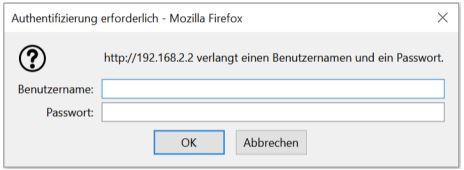
- מומלץ להשתמש ב- a webדפדפן להגדרה.
- התאמה אישית של הגדרות
ניתן להגדיר כתובת IP ומסיכת רשת משנה ספציפית ללקוח באזור "השתמש בתצורת ה-IP הבאה". כתובות ה-IP/מסיכת רשת המשנה המוצגות הן למשלamples. "השג כתובת IP באופן אוטומטי" הוא ברירת המחדל של היצרן.
- נמל מקומי
היציאה המקומית "2101" היא ברירת המחדל של היצרן. - מידע נוסף
ממיר הממשק מבוסס על המכשיר המשובץ Lantronix-X-Power. עדכוני מנהלי התקנים עבור מערכות הפעלה חדשות כמו גם מידע נוסף ניתן לקבל מ: http://www.lantronix.com/device-networking/embedded-device-servers/xport.html
פרופיבוס DP

הקצאת סיכות של הממשק
הגדרת ממשק - GSD File
ה-GSD file של ממיר הממשק נמצא בספרייה "Digital_Interface\ProfibusDP\GSD". בהתאם לגרסה של מודול הממיר, יש להשתמש ב-"PBI10V20.GSD". אם ה file שגוי, יחידת אספקת החשמל אינה מזוהה על ידי המאסטר.
הגדרת ממשק - הגדרת כתובת הצומת
כתובת הצומת מזהה את היחידות (=צמתים) המחוברות ל-Profibus. יש להקצות כתובת ייחודית לכל צומת באוטובוס. הכתובת נקבעת באמצעות מתגים בצד האחורי של ממיר הממשק. אין צורך לפתוח את המארז של ספק הכוח. לאחר כל שינוי בתצורה, יש להחליף את ספק הכוח (ממיר הממשק) למשך 5 שניות לפחות. כתובות עבדים בטווח 1...126 אפשריות.
אינדיקטורים
- נורית ירוקה -> סדרתי בסדר
- נורית זו דולקת, אם חיבור הסיבים האופטיים הטוריים בין מודול הבסיס של ADDAT לממיר הממשק פועל כהלכה.
- במקביל, נורית LED BUSY בפאנל הקדמי של ספק הכוח דולקת באופן רציף, מה שמצביע על העברת נתונים רציפה בין ממיר הממשק למודול הבסיס של ADDAT.
- נורית אדומה -> שגיאת אוטובוס
- נורית זו דולקת, אם אין חיבור ל-ProfibusDP Master.
אופן פעולה
- ממיר ממשק ProfibusDP מספק בלוק נתונים קלט של 16 בתים ובלוק נתונים פלט של 16 בתים.
- נתונים נכנסים מ-Profibus מאוחסנים בבלוק נתוני הקלט.
- בלוק זה מועבר באופן מחזורי כמחרוזת הקסדצימלית בת 32 תווים למודול הבסיס של ADDAT. (הרשמה ">H0" של ADDAT 30/31)
- מודול הבסיס של ADDAT מגיב עם מחרוזת הקסדצימלית בת 32 תווים.
- מחרוזת זו מכילה 16 בתים של אותות צג ומצב.
- ממיר ממשק Profibus מאחסן את 16 הבתים הללו בבלוק נתוני הפלט, אותו ניתן לקרוא על ידי המאסטר של Profibus.
- זמן המחזור הוא כ 35ms.
- אנא עיין גם בתיאור של רישום ">H0" במסמך Digital Interfaces Command Reference ProbusV.
פורמטים של תאריכים




מידע נוסף
ממיר הממשק Profibus DP מבוסס על הממיר הסטנדרטי "UNIGATE-IC" מבית Deutschmann Automationstechnik (דף המוצר). כל קצבי השחזור הנפוצים של Profibus עד 12 MBit/s נתמכים. הגדרות ההמרה נשלטות בסקריפט עם זמן מחזור של כ. 35 אלפיות השנייה
RS232/422

מידע על הגדרת הממשק
כל מכשיר המצויד בממיר RS232 או RS422 פנימי או חיצוני, ניתן לשליטה מרחוק באמצעות מחשב דרך יציאת ה-COM. מ ה view של מתכנת היישומים, אין הבדל בין הווריאציות הללו.
RS232, ממיר ממשק חיצוני
- ספק הכוח מחובר למחשב באמצעות קישור סיבים אופטיים פלסטיים (POF). זה מבטיח את חסינות הרעש הגבוהה ביותר האפשרית.
- מרחק הקישור המרבי הוא 20 מטר.
- בצד המחשב האישי, ממיר הממשק מחובר ישירות ליציאת COM רגילה. אות הממשק Tx משמש להפעלת הממיר, ולכן אין צורך באספקה חיצונית.
חיבורי סיבים אופטיים:
- פלט הנתונים של הממיר ("T", שידור) צריך להיות מחובר לכניסת הנתונים ("Rx", קבלה) של ספק הכוח.
- כניסת הנתונים של הממיר ("R", קבלה) צריכה להיות מחוברת לפלט הנתונים ("T", שידור) של ספק הכוח.

הקצאת סיכות – RS232, מתמחה
כדי ליצור חיבור למחשב רגיל, די לחבר פינים 2, 3 ו-5 עם אותם PIN ביציאת ה-PC.
מומלצים כבלי RS-232 סטנדרטיים עם חיבור פין 1:1.
זְהִירוּת קיימים כבלי מודם NULL עם פינים 2 ו-3 מוצלבים. כבלים כאלה לא עובדים.
הקצאת פינים – RS422
זְהִירוּת הקצאת הפינים עוקבת אחר תקן מעין. לכן, לא ניתן להבטיח שהקצאת הפינים תואמת לפלט RS-422 של המחשב שלך. במקרה של ספק, יש לאמת את הקצאת הפינים של המחשב האישי והממשק.
RS485

מידע רקע RS485
- ה-"RS485 Bus" משויך בעיקר למערכת אוטובוס 2-חוטית פשוטה המשמשת לחיבור עבדים ממוענים מרובים עם התקן מאסטר (כלומר PC).
- זה רק מגדיר את רמות האות בשכבה הפיזית של התקשורת.
- RS485 אינו מגדיר שום פורמט נתונים, ולא שום פרוטוקול או אפילו הקצאת פינים של מחבר!
- לכן, כל יצרן של ציוד RS485 חופשי לחלוטין להגדיר כיצד היחידות באפיק RS485 מתקשרות זו עם זו.
- זה גורם לכך שיחידות diderent מיצרני diderent בדרך כלל לא פועלות יחד בצורה נכונה. כדי לאפשר ליחידות של דידרנט מיצרנים דומיננטיים לעבוד יחד, הוכנסו תקנים מורכבים כמו ProfibusDP. תקנים אלה מבוססים על
- RS485 על השכבה הפיזית, אלא גם להגדיר את התקשורת ברמות גבוהות יותר.
ממיר ממשק RS232/USB ל-RS485
- מחשב עם ממשק RS232/USB נפוץ יכול להיות מותאם ל-RS485 על ידי ממירי ממשק הקיימים בשוק.
- בדרך כלל, ממירים אלה עובדים היטב במצב דופלקס מלא (2 זוגות חוטים).
- במצב חצי דופלקס (זוג חוטים אחד), יש להשבית את המשדר של כל תחנה מיד לאחר שליחת הבייטים האחרון כדי לנקות את האוטובוס לנתונים הבאים הצפוי.
- ברוב ממירי ממשק RS232 – RS485 הזמינים המשדר נשלט באמצעות אות RTS. שימוש מיוחד זה ב-RTS אינו נתמך על ידי מנהלי התקנים של תוכנה סטנדרטיים ודורש תוכנה מיוחדת.
הקצאת פינים – RS485
RS485 אינו מגדיר כל הקצאת פינים. הקצאת הפינים תואמת למערכות הרגילות. סביר להניח שהקצאת הפינים בצד המחשב האישי או בציוד אחר תהיה יעילה!
תצורה - כתובת
- כתובת 0 היא ברירת המחדל של היצרן.
- אם יותר ממכשיר אחד מקושר יחד באמצעות RS485, ניתן להגדיר את הכתובות המועדפות כברירת מחדל של היצרן. במקרה כזה, אנא צור קשר עם XP Power.
- במקרה של שימוש רגיל, לכן אין צורך לשנות את הכתובות של המכשירים.
- יש להפעיל את מצב הכיול כדי לשנות את הכתובת של התקן.
- הפעלת מצב הכיול נעשית על אחריותכם בלבד! על מנת לעשות זאת, יש צורך לפתוח את המכשיר אשר צריך להיעשות על ידי צוות מיומן בלבד! יש לעמוד בתקנות הבטיחות הנוכחיות!
מבנה רשת וסיום
- האוטובוס צריך להיות בעל מבנה ליניארי עם נגדי סיום של 120 אוהם בשני הקצוות. במצב חצי דופלקס, ניתן להשתמש בנגד 120 אוהם בין פינים 7 ו-8 למטרה זו.
- יש להימנע מטופולוגיית כוכבים או חוטי ענפים ארוכים כדי למנוע פגיעה באות עקב השתקפויות.
- התקן הראשי יכול להיות ממוקם בכל מקום בתוך האוטובוס.
מצב דופלקס מלא (Rx ו-Tx מופרדים)
- האוטובוס מורכב מ-2 זוגות חוטים (4 חוטי אות ו-GND)
- תִזמוּן: זמן התשובה של מודול ADDAT נמוך משמעותית מ-1ms (בדרך כלל כמה 100US). על המאסטר להמתין לפחות 2ms לאחר קבלת הביט האחרון של מחרוזת תשובה לפני שמתחיל לשלוח את מחרוזת הפקודה הבאה. אחרת, עלולה להתרחש התנגשות נתונים באוטובוס.

פעולת חצי דופלקס (Rx ו-Tx משולבים בזוג חוטים אחד)
- האוטובוס מורכב מזוג חוטים אחד (1 חוטי אות ו-GND)
- תזמון 1: זמן התשובה של מודול ADDAT נמוך משמעותית מ-1ms (בדרך כלל כמה 100US). המאסטר חייב להיות מסוגל להחליף את המשדר שלו בתוך 100 us לאחר הבייט האחרון ששודר.
- תזמון 2: המשדר של העבד (ממשק Probus V RS-485) נשאר פעיל לכל היותר 2ms לאחר הביט האחרון ששודר ומוגדר לעכבה גבוהה לאחר מכן. על המאסטר להמתין לפחות 2ms לאחר קבלת הביט האחרון של מחרוזת תשובה לפני שמתחיל לשלוח את מחרוזת הפקודה הבאה.
- הפרת אילוצי תזמון אלו מובילה להתנגשות נתונים.

USB

הקצאת פינים - USB
הַתקָנָה
ממשק ה-USB עובד יחד עם תוכנת מנהל ההתקן כיציאת COM וירטואלית. לכן, קל לתכנת את ספק הכוח ללא ידע מיוחד ב-USB. אתה יכול אפילו להשתמש בתוכנה קיימת שעבדה עד עכשיו עם יציאת COM אמיתית.
אנא השתמש בהתקנת מנהל ההתקן file מחבילת XP Power Terminal.
התקנת דרייבר אוטומטית
- חבר את ספק הכוח למחשב באמצעות כבל ה-USB.
- אם יש חיבור אינטרנט זמין, Windows 10 יתחבר בשקט ל-Windows Update webאתר והתקן כל מנהל התקן מתאים שהוא מוצא למכשיר.
ההתקנה הושלמה.
התקנה באמצעות הגדרת הפעלה file
- קובץ ההפעלה CDM21228_Setup.exe ממוקם בחבילת ההורדה של XP Power Terminal.
- לחץ לחיצה ימנית על קובץ ההפעלה ובחר "Alle extrahieren..."

- הפעל את קובץ ההפעלה כמנהל ופעל לפי ההוראות.




לאחר השלמת ההתקנה, לחץ על "סיום".
נִספָּח
תְצוּרָה
- שיעור באוד
ברירת המחדל של קצב ה-baud עבור מכשירים עם:- ממשק USB מוגדר ל-115200 Baud.
קצב ההעברה המרבי עבור USB הוא 115200 Baud. - ממשק LANI21/22 מוגדר ל-230400 Baud.
קצב ההעברה המרבי עבור LANI21/22 הוא 230k Baud. - ממשק RS485 מוגדר ל-9600 Baud.
קצב ההחזרה המרבי עבור RS485 הוא 115k Baud. - ממשק RS232/RS422 מוגדר ל-9600 Baud.
קצב ההחזרה המרבי עבור RS485 הוא 115k Baud.
- ממשק USB מוגדר ל-115200 Baud.
שליחות קטלנית
תו הסיום "LF" הוא ברירת המחדל של היצרן.
הַזמָנָה
- לפני תחילת הפעלת הממשק, יש לכבות את ספק הכוח DC.
- הממשק של מחשב הבקרה אמור להיות מחובר לממשק של ספק הכוח DC כמפורט.
- כעת הפעל את מתג POWER.
- לחץ על מתג REMOTE (1) בלוח הקדמי כך שהנורית המקומית (2) תכבה. אם קיים ממשק אנלוגי נוסף, הגדר את המתג (6) למצב DIGITAL. נורית ה-DIGITAL (5) נדלקת.
- הפעל את תוכנת ההפעלה שלך ובצע את החיבור לממשק במכשיר. המכשיר נשלט כעת באמצעות תוכנת ההפעלה. נורית ה-BUSY (4) נדלקת תוך זמן קצר במהלך תעבורת נתונים למטרות ניטור. מידע נוסף על הפקודות והפונקציות ניתן למצוא במסמך Digital Interface Command Reference Probus V

כדי להחליף בבטחה: את ספק הכוח, המשך כדלקמן:
הליך זה חיוני לחלוטין מטעמי בטיחות. הסיבה לכך היא שתפוקת הפריקה כרךtage עדיין ניתן לראות בכרךtagתצוגה אלקטרונית. אם היחידה מופעלת: מיד באמצעות מתג מתח AC, כל כרך מסוכןtagלא ניתן להציג את הקיימים (למשל קבלים טעונים) מאחר שהצג הופעל:.
- עם תוכנת ההפעלה, נקודות ההגדרה והזרם מוגדרות ל-"0" ואז הפלט כבוי.
- לאחר שהפלט קטן מ-50V, כבה את היחידה באמצעות מתג POWER (1). שימו לב לשארית האנרגיה באפליקציה שלכם!
ספק הכוח DC כבוי.
סכנות של שימוש לרעה בתכנות דיגיטליות
- סכנת התחשמלות ביציאות הכוח!
- אם כבל הממשק הדיגיטלי נמשך בזמן שהמכשיר פועל במצב DIGITAL, יציאות המכשיר ישמרו על הערך האחרון שהוגדר!
- בעת מעבר ממצב DIGITAL למצב LOCAL או ANALOG, יציאות המכשיר ישמרו על הערך האחרון שנקבע דרך הממשק הדיגיטלי.
- אם אספקת ה-DC מושבתת באמצעות מתג POWER או על ידי אות outagה' של הכרךtagבספק, הערכים שנקבעו יוגדרו ל-"0" כאשר המכשיר יופעל מחדש.
בדיקת החיבור: NI IEEE-488
אם אתה משתמש בכרטיס תוקע של National Instruments IEEE-488 במחשב האישי שלך, ניתן לבדוק את החיבור בקלות רבה. הכרטיס מסופק יחד עם תוכנית: "סייר מדידה ואוטומציה של מכשירים לאומיים". טופס קצר: "NI MAX". הוא משמש לדוגמא הבאהample.
פֶּתֶק יצרנים אחרים של לוחות IEEE-488 צריכים להיות בעלי תוכניות דומות. אנא פנה ליצרן הכרטיס שלך.
Example עבור NI MAX, גרסה 20.0
- חבר את ספק הכוח של FuG למחשב באמצעות IEEE-488.
- הפעל את NI MAX ולחץ על "Geräte und Schnittstellen" ו-"GPIB0".

- כעת לחץ על "סרוק מכשירים". ספק הכוח יגיב עם "FuG", סוג ומספר סידורי.

- לחץ על "Kommunikation mit Gerät": כעת תוכל להקליד פקודה בשדה "שלח": לאחר הפעלת המתקשר, המחרוזת "*IDN?" כבר ממוקם בשדה הקלט. זוהי השאילתה הסטנדרטית עבור מחרוזת הזיהוי של המכשיר.

אם תלחץ על "QUERY" השדה "שלח" מועבר לספק הכוח ומחרוזת התשובה מוצגת בשדה "מחרוזת התקבלה".
אם תלחץ על "כתוב", השדה "שלח" נשלח לספק הכוח, אך מחרוזת התשובה לא נאספת מהספק.
לחיצה על "READ" אוספת ומציגה את מחרוזת התשובות.
("QUERY" הוא רק שילוב של "WRITE" ו-"READ".) - לחץ על "שאילתה":

ספק הכוח מוציא סוג ומספר סידורי.
בדיקת החיבור: XP Power Terminal
ניתן להשתמש בתוכנית XP Power Terminal כדי לבדוק את החיבור ליחידת אספקת החשמל. ניתן להוריד את זה מהכרטיסייה משאבים בכל דף מוצר של XP Power Fug.
תקשורת פשוטה למשלamples
IEEE488
כדי לחבר את המכשיר, ניתן להשתמש כמעט בכל תוכנית מסוף.
ProfibusDP
- כרך ידtagערך מוגדר
בלוק נתונים קלט Bytes 0 (=LSB) ובייט 1 (=MSB)
0…65535 תוצאות ב-0 … כרך נומינליtage.
בספקי כוח דו-קוטביים ניתן להפוך את הערך שנקבע על ידי הגדרה של Byte4/Bit0. - ערך מוגדר נוכחי
בלוק נתונים קלט Bytes 2 (=LSB) ובייט 3 (=MSB)
0…65535 מביא ל-0…זרם נומינלי.
בספקי כוח דו-קוטביים ניתן להפוך את הערך שנקבע על ידי הגדרה של Byte4/Bit1. - שחרור פלט כרךtage
סַכָּנָה על ידי שליחת בלוק הקלט שהשתנה (רישום ">BON") הפלט מופעל מיד!
בלוק נתונים קלט Byte 7, Bit 0
הפלט של ספק הכוח משוחרר אלקטרונית ומתחלף od. - קרא אחורה של כרך פלטtage
בלוק נתונים פלט Bytes 0 (=LSB) ובייט 1 (=MSB)
0…65535 תוצאות ב-0 … כרך נומינליtage.
הסימן של הערך הוא ב- Byte4/Bit0 (1 = שלילי) - קרא אחורה של זרם המוצא
בלוק נתונים פלט Bytes 2 (=LSB) ובייט 3 (=MSB)
0…65535 מביא ל-0…זרם נומינלי.
הסימן של הערך הוא ב- Byte4/Bit1 (1 = שלילי)
ערכת הוראות ותכנות
לסיום מוחלטview מבין האוגרים עם פקודות ופונקציות נוספות מתייחסים למסמך Digital Interfaces Command Reference Probus V. יחידת אספקת הכוח נשלטת באמצעות פקודות ASCII פשוטות. לפני העברת פקודה חדשה, יש להמתין לתגובה המתאימה לפקודה הקודמת ולהעריך אותה במידת הצורך.
- כל מחרוזת פקודה חייבת להסתיים על ידי לפחות אחד מתווי הסיום הבאים או כל שילוב שלהם: "CR", "LF" או "0x00".
- כל מחרוזת פקודה שנשלחת ליחידת אספקת החשמל תענה על ידי מחרוזת תגובה מתאימה.
- מחרוזות פקודות "ריקות", כלומר מחרוזות המורכבות רק מתווי סיום, נדחות ואינן מחזירות מחרוזת תשובה.
- כל נתוני הקריאה ומחרוזות לחיצת היד מיחידת אספקת הכוח מסתיימים עם המחסל המוגדר (ראה פקודת רישום ">KT" או ">CKT" ו-"Y")
- פסק זמן קבלה: אם לא התקבל תו חדש במשך יותר מ-5000 אלפיות השנייה, כל התווים שהתקבלו בעבר יימחקו. בשל פסק הזמן הארוך יחסית, ניתן להעביר פקודות באופן ידני באמצעות תוכנת הטרמינל.
- אורך פקודה: אורך מחרוזת הפקודה המקסימלית מוגבל ל-50 תווים.
- מאגר קבלה: ל-ADDAT יש מאגר FIFO Receive Buffer באורך 255 תווים.
מסמכים / משאבים
 |
XP Power תכנות דיגיטלי [pdfמדריך הוראות תכנות דיגיטלי, תכנות |
